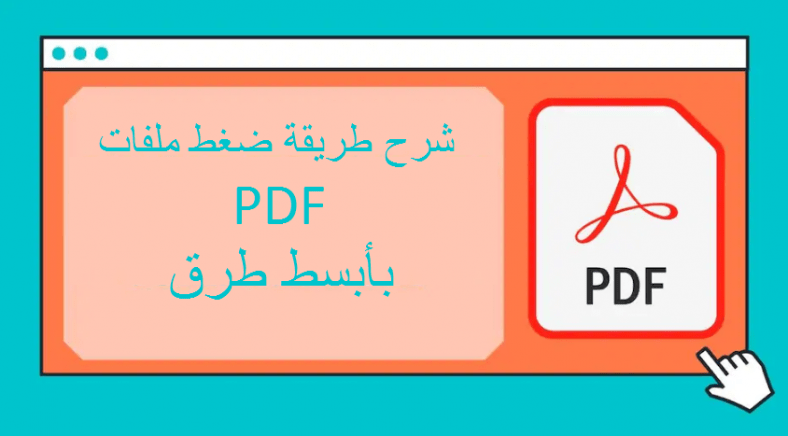Nhiều trang web của chính phủ có các giới hạn về kích thước tệp PDF, điều này không cho phép bạn tải lên tệp PDF có kích thước tệp lớn hơn một giới hạn nhất định. Điều này khiến người đó chỉ có một sự lựa chọn, tức là Nén PDF giảm kích thước tệp của nó; Nhưng làm thế nào để bạn làm điều đó? Trong hướng dẫn này, chúng tôi xem xét một số phương pháp tốt nhất cho phép bạn Nén tệp PDF. Phần tốt nhất là các phương pháp này hoàn toàn miễn phí và được hỗ trợ trên tất cả các hệ điều hành chính. Hãy tiếp tục đọc khi chúng tôi cho bạn biết cách thực hiện Nén tệp PDF trên máy tính và điện thoại của bạn.
Phương pháp đầu tiên cho phép bạn nén PDF trực tuyến. Nó được hỗ trợ trên các hệ thống Windows 10 و macOS و Android و iOS . Làm theo các bước sau để bắt đầu.
- Chuyến thăm ilovepdf.com và hãy nhấn Nén PDF .
- Trên trang tiếp theo, nhấp vào Chọn PDF > Định vị Sự lựa chọn của bạn> nhấp vào Lựa chọn .
- Tiếp theo, chọn mức độ nén tùy theo sở thích của bạn và nhấp vào Nén PDF .
- Trên trang tiếp theo, nhấp vào Tải xuống tệp PDF nén Để lưu tệp vào thiết bị của bạn.
Nén tệp PDF trên Mac
Nếu sở hữu máy Mac, bạn thậm chí không cần trang web trực tuyến hoặc bất kỳ ứng dụng bên thứ ba nào để nén tệp PDF. Ngoài ra, người dùng Mac có thể nén tệp PDF ngoại tuyến. Làm theo các bước sau.
- Mở Tệp PDF bạn muốn chuyển đổi sang Xem trước .
- Sau khi tệp được tải lên, hãy nhấp vào một tập tin > Nhấp vào Xuất khẩu .
- thay đổi bộ lọc thạch anh không còn gì Để giảm kích thước tệp .
- Bấm vào tiết kiệm Hãy tiếp tục và lưu trữ tệp PDF đã nén trên hệ thống của bạn.
Nén tệp PDF trong Windows 10
Có nhiều ứng dụng của bên thứ ba cho phép bạn Nén tệp PDF Ngoại tuyến, tuy nhiên, một trong những ứng dụng tốt nhất mà chúng tôi đã xem qua có tên là Nén PDF miễn phí 4 điểm. Hãy tiếp tục và làm theo các bước sau.
- Tải về Nén PDF miễn phí 4 điểm và làm cài đặt nó Trên PC chạy Windows 10.
- Mở ứng dụng và nhấp thêm tập tin thêm vào một tập tin PDF bạn muốn nén. Định vị PDF và chọn nó > Nhấp vào mở .
- Chọn số lượng nén chất lượng hình ảnh bạn muốn.
- Sau khi hoàn tất, nhấn Nén Và nó sẽ kết thúc. Sau đó, tệp PDF đã nén sẽ được lưu cục bộ trên PC chạy Windows 10 của bạn.
Đây là một số cách cho phép bạn Nén tệp PDF Miễn phí trên PC và điện thoại. Chúng tôi hy vọng từ bây giờ bạn sẽ không gặp bất kỳ vấn đề nào liên quan đến kích thước tệp PDF và nếu điều đó xảy ra, bạn luôn có thể quay lại đây. Chỉ cần đảm bảo đánh dấu hướng dẫn này.